您可以從板金模型建立展開圖,並顯示摺疊模型和展開圖的正確 iProperty。

在建立展開圖之前,您可以定義正面,或選取要從中展開的面。正面指定零件的向上方向。會使用選取的面做為基準面來展開零件。
若要從僅使用圓錐或圓柱特徵建立,然後轉換為板金的零件建立展開圖,請預先選取一個曲面。
您可以使用任何直的特徵邊、兩個頂點之間的虛線或相切線,來重新定位展開圖。
定義正面
- 開啟板金零件後,在功能區上,按一下「板金」頁籤
 「展開圖」面板
「展開圖」面板  「定義正面」。
「定義正面」。
- 按一下定義向上或沖孔方向的面。將建立瀏覽器資料。
- (可選) 建立展開圖。在您建立展開圖時,會定義正面並建立瀏覽器資料。
- 如果不存在展開圖,您可以刪除瀏覽器中的「正面定義」資料,然後重新定義正面。如果存在展開圖,您必須先刪除展開圖,然後才能刪除正面瀏覽器資料。
註: 刪除展開圖也會刪除關聯圖面中的展開圖視圖。
從板金模型建立展開圖
在建立展開圖之前,您可以定義正面,或選取要從中展開的面。正面指定零件的向上方向。會使用選取的面做為基準面來展開零件。
- 在開啟單一本體板金零件後,在功能區上,按一下「板金」頁籤
 「展開圖」面板,然後按一下「建立展開圖」。
「展開圖」面板,然後按一下「建立展開圖」。
將建立並顯示展開圖。在瀏覽器中建立「展開圖」節點。
- 在瀏覽器中,按兩下「摺疊模型」節點,以返回至摺疊模型,或者,
按一下「展開圖」頁籤
 「摺疊零件」面板
「摺疊零件」面板  「移往摺疊零件」。
「移往摺疊零件」。
存在計算錯誤的展開圖在瀏覽器中以資訊圖示進行標記,且會包括在設計醫生中。
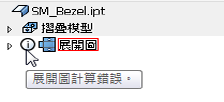
顯示摺疊模型和展開圖的正確 iProperty
iProperty 反映摺疊模型或所顯示展開圖的正確物理性質 (包括使用展開圖中的特徵編輯功能加入或移除的任何材料。並且排除顯示為中心標記,或顯示為中心標記和草圖的沖孔特徵)。
如果立即儲存零件並擷取圖面視圖註解的質量,則此值將反映摺疊模型質量。
- 在功能區上,按一下「管理」頁籤
 「更新」面板
「更新」面板  「全部重建」。
「全部重建」。
- 在瀏覽器中,按兩下展開圖或摺疊模型的節點。
- 在最上面的節點上按一下右鍵,然後按一下「iProperty...」。
- 在「物理」頁籤上按一下「更新」,然後按一下「關閉」。
- 在瀏覽器中,按兩下摺疊模型或展開圖的節點。
- 在最上面的節點上按一下右鍵,然後按一下「iProperty...」。
- 在「物理」頁籤上按一下「更新」,然後按一下「關閉」。
匯出展開圖
您可以將板金模型的展開圖匯出為 SAT、DWG 或 DXF 檔案類型。請使用既有展開圖。
- 大多數機床均需要 R12 格式的資料。
- 並非所有機床均需要所有可用的圖層。
- 請注意前面和後面屬性。某些沖孔會從前面和後面進行衝擊,並且不會套用於正在匯出的檔案。
- 內輪廓是使用切割特徵建立的造型,並且可以表示雷射切割路徑或噴水式切割路徑。特徵輪廓是使用沖孔工具建立的造型。請根據您要使用的機床,分別考量對這些圖層的使用。
- 您可以重複使用檔案類型、圖層和幾何圖形選項的規劃,按一下「儲存規劃」,並輸入一個有意義的名稱。
- 設定幾何圖形選項時,許多機床都要求將展開圖的外部輪廓表示為聚合線。某些機器工具要求所有的 XY 幾何圖形都帶有正號 (例如,在第一象限內。)檢查目標機器的需求。
- 如果折彎中心線與折彎中的孔交叉,則某些協力廠商產品無法使用匯出的 DWG 或 DXF 展開圖檔案。在「展開圖 DXF 匯出選項」或「展開圖 DWG 匯出選項」對話方塊中,選取「幾何圖形」頁籤。勾選「幾何圖形」頁籤中的「於輪廓線上修剪中心線」選項,以將折彎中心線修剪至切割邊。
- 在瀏覽器中,在展開圖的圖示上按一下右鍵並按一下「將複本儲存成」,瀏覽至所需的資料夾,然後在「檔名」中輸入名稱。
- 在「另存類型」中,指定 SAT、DWG 或 DXF 檔案類型。
- 按一下「儲存」。
- 如果您選擇 DXF 檔案類型,請執行以下作業:
- 在「展開圖 DXF 匯出選項」對話方塊中,指定要輸出的 DXF 檔版本。
- (可選) 選取「自訂 DWG/DXF」並選擇之前定義的包含特定輸出格式的 *.xml 檔。
- 在「圖層選項」頁籤上,按一下燈泡圖示以關閉您不想匯出的圖層。當燈泡為黃色時,圖層將會匯出。不同的物件類型將對映至具名的圖層。
- 在「幾何圖形選項」頁籤中,修改所匯出幾何圖形的類型、公差和座標象限。
- 按一下「確定」以匯出您的幾何圖形。
重新定位板金展開圖

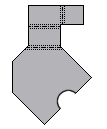
您可以使用任何直的特徵邊、兩個頂點之間的虛線或切線,來重新定位預設展開圖。展開圖將相對於水平或垂直對齊的邊或直線進行重新定位。您還可以加入、刪除和更名展開圖方位。
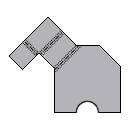
在對齊方向指示器上,紅色箭頭表示水平 (X 軸線),綠色箭頭表示垂直 (Y 軸線)。選取「水平對齊」時,顯示中的紅色箭頭會變長。選取「垂直對齊」時,顯示中的綠色箭頭會變長。在選取替用對齊方式和翻轉方向時,這些箭頭將會有用。
- 在開啟板金零件後,在功能區上,按一下「板金」頁籤
 「展開圖」面板
「展開圖」面板  「建立展開圖」。
「建立展開圖」。
- 在展開圖處於作用中時,在瀏覽器中的展開圖節點上按一下右鍵,然後按一下「編輯展開圖定義」。
- 請執行下列其中一項動作:
- 若要重新定位預設展開圖,請按一下「水平對齊」或「垂直對齊」,然後在圖形區中,選取展開圖中的一條直邊或兩點。
- 若要加入具名展開圖方位,請在「方位」表格中,於「預設」(或其他具名方位) 上按一下右鍵,然後按一下「新建」。在「方位名稱」對話方塊中,輸入名稱,然後按一下「確定」。
- 若要刪除或更名展開圖方位,請在「方位」表格中,於某方位上按一下右鍵,按一下「刪除」或「更名」,然後按一下「儲存」。
- (可選) 按一下「水平對齊」或「垂直對齊」,然後選取展開圖中的一條直邊或兩點。
- 如果要重新定位或更名展開圖,請在必要時按一下「翻轉」,然後按一下「儲存」。
- 如果要加入具名展開圖方位,請在作用中的展開圖方位下拉式清單中,選取新方位,然後按一下「套用」。
在摺疊模型和展開圖之間切換
您可以使用瀏覽器方式或功能區方式,在摺疊模型和展開圖之間切換。
如果您使用瀏覽器方式切換至展平狀態,板金零件將以展開圖狀態在新視窗中開啟。然後,您可以按一下「儲存」和「關閉」以返回組合。
- 在瀏覽器中,按兩下「摺疊模型」節點或「展開圖」節點,以切換至其他狀態。
- 在功能區中,按一下「板金」頁籤的「展開圖」面板,然後按一下「移往展開圖」(
 ) 或「移往摺疊零件」(
) 或「移往摺疊零件」( ),以切換至其他狀態。
),以切換至其他狀態。
檢閱展開圖實際範圍
實際範圍定義包含展開圖所需的最大長度和寬度。每次編輯或重新定位展開圖時都會更新展開圖實際範圍。
- 開啟板金零件。
- 在瀏覽器中,在「展開圖」圖示上按一下右鍵,然後按一下「實際範圍」。
- 在「展開圖實際範圍」對話方塊中,按一下「關閉」。